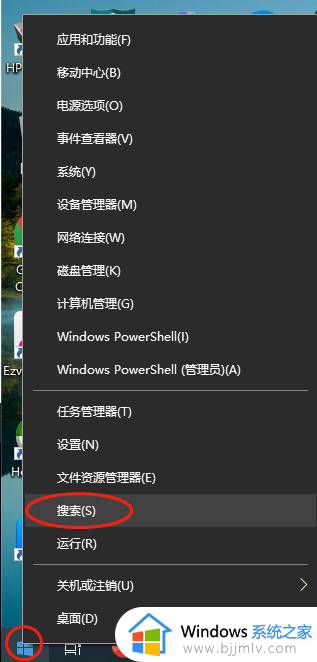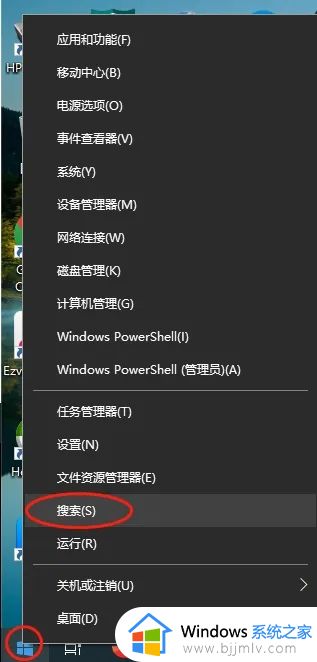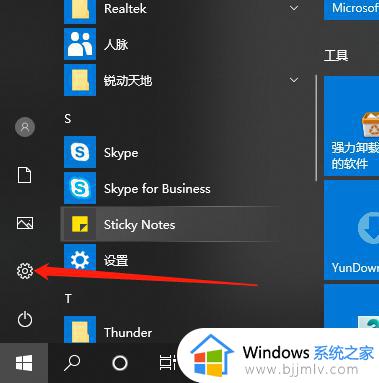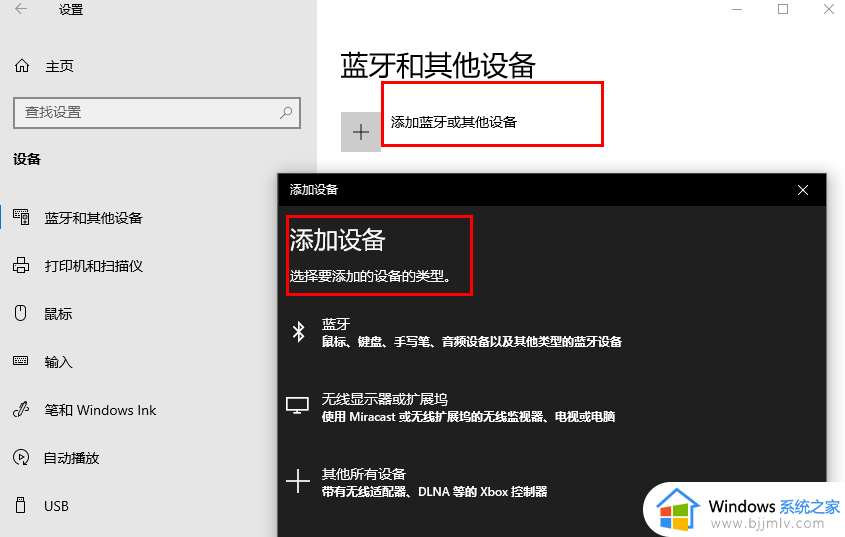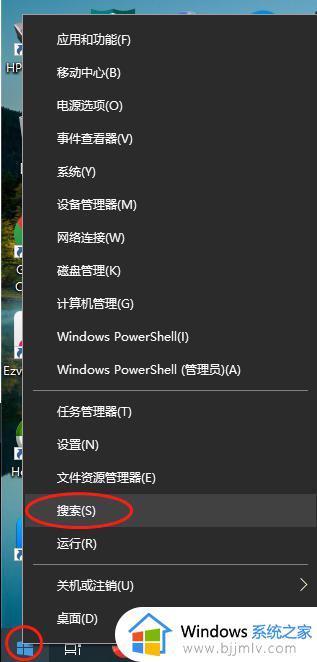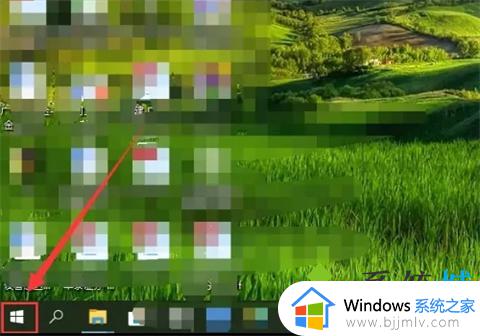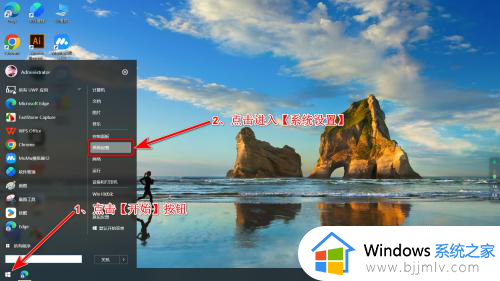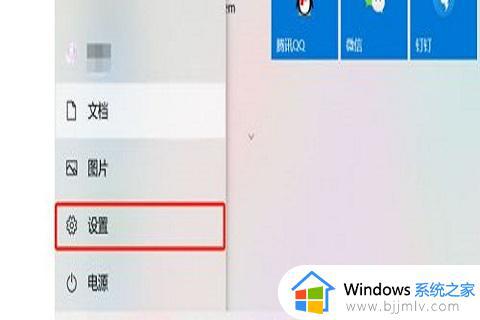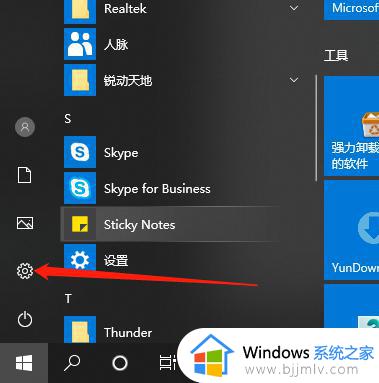电脑怎么打开蓝牙win10 win10在哪里打开蓝牙
更新时间:2023-03-22 10:09:38作者:qiaoyun
我们如果要在电脑中使用蓝牙设备的话,就必须要先打开蓝牙,很多时候电脑的蓝牙是没有打开的,需要我们自己手动开启,但是很多win10系统用户并不知道在哪里打开蓝牙,打开方法还是挺简单的,现在就给大家讲述一下win10电脑打开蓝牙的详细操作方法,大家可以一起来学习一下。
方法如下:
1、在win10电脑桌面左下角找到菜单选项,点击并打开设置。
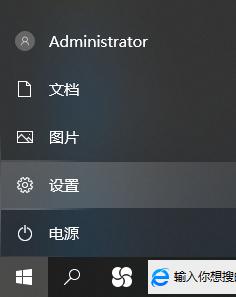
2、接着就会弹出一个会话框,即进入到win10 设置页面,找到“设备”选项,并点击。
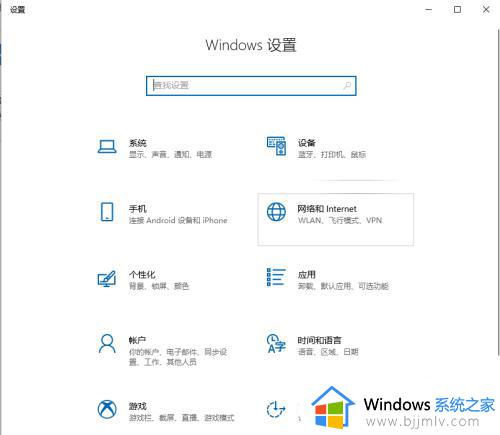
3、然后在左边菜单栏找到“蓝牙和其他设备”的选项,点击进入。
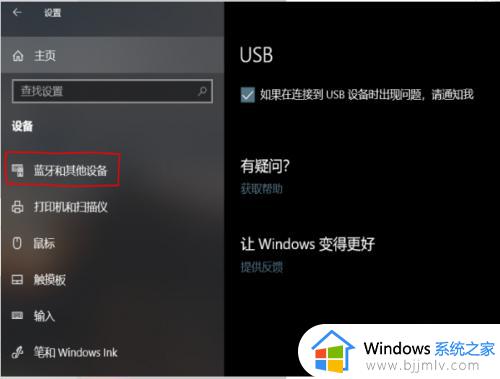
4、进入之后在会话框右边部分就出现“蓝牙”的选项,并且下方有一个开关模样的按钮,点击该按钮即打开了win10 的蓝牙设置。
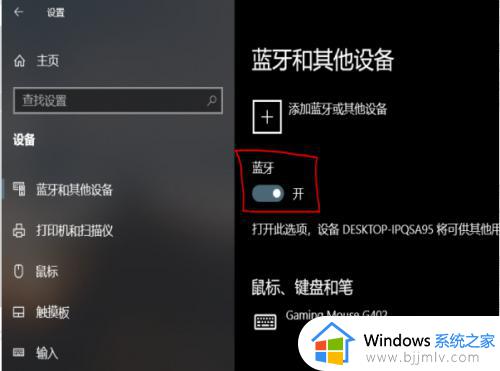
以上给大家介绍的就是电脑怎么打开蓝牙win10的详细内容,如果你也不清楚哪里打开蓝牙的话,学习上面的方法就能打开了。